CentOS 6.5 安装图解:手把手教你搭建 Linux 服务器
嘿,小伙伴们!👋 你是不是对 Linux 系统感兴趣,却不知道从哪儿开始?别担心,今天我就来带你一步步安装 CentOS 6.5,让你轻松上手,开启 Linux 之旅!🚀
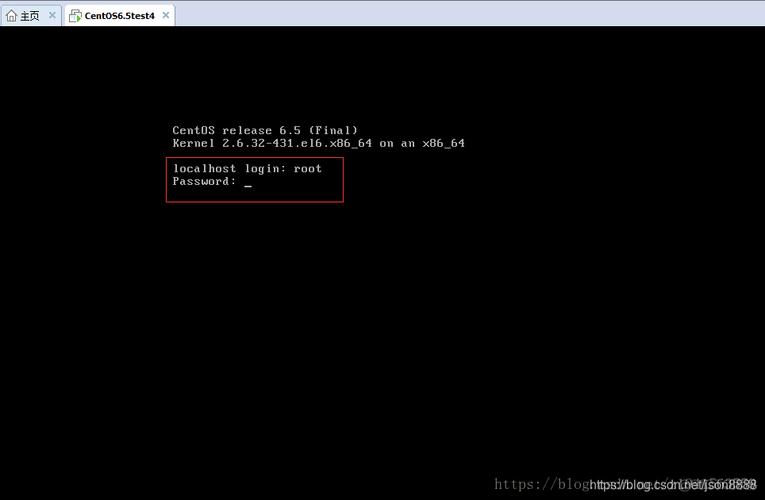
一、准备工作:磨刀不误砍柴工
在安装 CentOS 6.5 之前,咱们得先把“装备”准备好,就像盖房子得先有砖头一样,安装系统也得有安装介质,这里咱们需要准备一个 CentOS 6.5 的镜像文件(.iso),可以去官方网站下载哦。📥
小贴士:记得根据自己的电脑架构选择合适的版本,别下错了哦!🤔
除了镜像文件,还得有个刻录工具,把镜像文件刻录到 U 盘或者光盘上,我推荐用 Rufus,简单又好用。😉
二、开始安装:踏上征程的第一步
一切准备就绪,咱们就正式开始安装吧!🎉
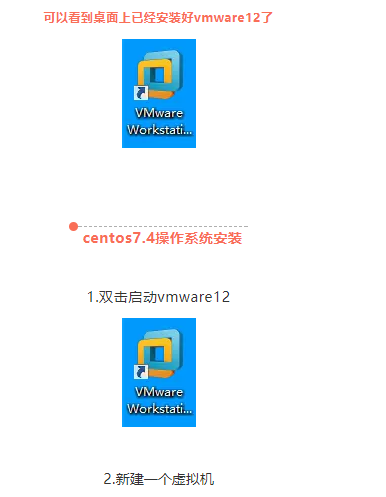
1、启动系统:把刻录好的 U 盘插到电脑上,重启电脑,在开机的时候,狂按 F2(不同电脑可能不一样,多试试几个键😜),进入 BIOS 设置,把启动顺序改成 U 盘或者光盘优先。🔧
2、进入安装界面:保存设置后,电脑会从 U 盘启动,进入 CentOS 6.5 的安装界面,哇,是不是感觉离成功又近了一步呢?😃
三、图形界面安装:跟着步骤走
进入安装界面后,咱们选择第一项“Install or upgrade an existing system”,然后回车,接下来就是图形界面的安装过程啦。🖥️
1、语言选择:在语言选择界面,找到“English”然后点击下一步,如果你英语不太好,也可以选择中文哦。😉
2、键盘布局:键盘布局一般选“U.S. English”,除非你有特殊需求。🗝️

3、存储设备警告:这里会提示你一些存储设备的警告信息,不用管它,直接点击“Yes, discard any changes to partitions”。😎
4、磁盘分区:这一步很重要哦!咱们要给系统划分空间,如果不会分区,可以选择“Automatically partition”,让系统自动分区,不过,如果你想自己动手,那就选择“Manually partition”吧。💪
自动分区:简单快捷,适合新手。🎈
手动分区:可以更精细地控制分区大小和格式,适合有经验的小伙伴。😎
小知识:分区的时候,别忘了给 swap 分区留点空间哦!swap 分区就像是系统的“临时仓库”,当内存不够用的时候,它会来帮忙。📦
四、网络设置:让系统连上网
分区完成后,接下来就是网络设置了,网络可是系统的重要组成部分,没有网络,系统就像孤岛一样。🌐
1、主机名:给系统起个好听的名字吧!这个名字就是你的系统在网络上的标识。🏷️
2、网卡配置:一般选择“DHCP”,这样系统会自动获取 IP 地址,如果你的网络环境比较特殊,也可以选择手动配置。🔧
五、安装软件包:给系统加点料
网络设置完成后,接下来就是安装软件包了,这一步很关键哦,软件包就像是系统的“零件”,少了它们,系统就不完整了。🔩
1、选择软件仓库:一般选择默认的软件仓库就可以了。📦
2、选择安装类型:如果你是新手,建议选择“Basic Server”安装类型,这样会安装一些常用的软件包,如果你有特殊需求,也可以选择其他安装类型。💡
六、设置 root 密码:守护系统的大门
安装软件包的过程中,会让你设置 root 密码,root 用户就像是系统的“超级管理员”,拥有最高权限,一定要设置一个强密码哦!💪
小技巧:密码最好包含字母、数字和符号,这样更安全。😎
七、完成安装:胜利就在前方
经过漫长的等待,终于到了最后一步——完成安装!🎉
点击“Reboot”按钮,系统会重启,重启后,拔掉 U 盘,输入刚才设置的 root 密码,就可以登录系统啦!👏👏👏
八、个人见解:Linux 的魅力与挑战
安装完 CentOS 6.5,是不是感觉很有成就感呢?😃 Linux 系统就像一个大宝库,里面有无数的知识和资源等待我们去挖掘,虽然刚开始可能会觉得有点难,但是只要坚持下去,你会发现它的乐趣无穷。😎
Linux 系统在服务器领域有着广泛的应用,学习 Linux 不仅可以提升自己的技能,还能为未来的职业发展打下坚实的基础。💪
好啦,今天的 CentOS 6.5 安装图解就到这里啦!希望这篇文章能对你有所帮助,如果你在安装过程中遇到任何问题,随时欢迎在评论区留言哦!我会尽力帮你解决的。😉










